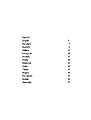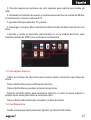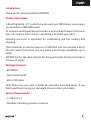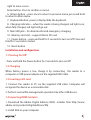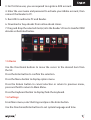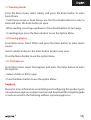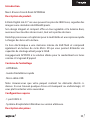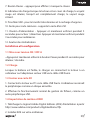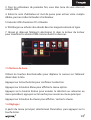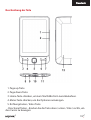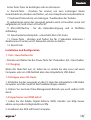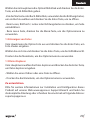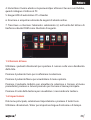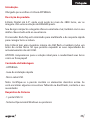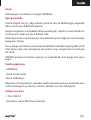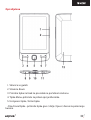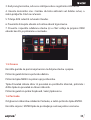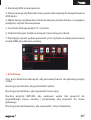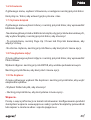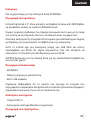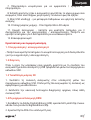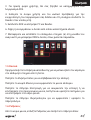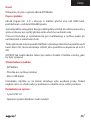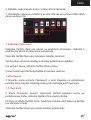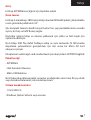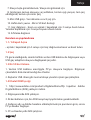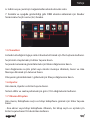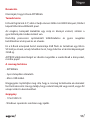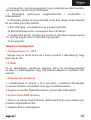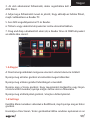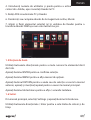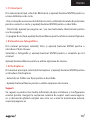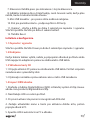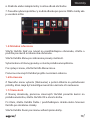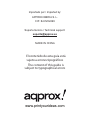Aqprox APP-EB06G El manual del propietario
- Categoría
- Teclados
- Tipo
- El manual del propietario
Este manual también es adecuado para
La página se está cargando...
La página se está cargando...

1
Introducción.
Gracias por elegir el E-Book APPEB06G
Descripción del producto.
E-Book E-ink de 4.3” con en el que podrás leer más de 2800 libros, ver imágenes en
una resolución de 800x600 pixeles.
Su diseño compacto y elegante ofrece un aspecto agradable y ligero a su vez,
además con sus teclas de acceso rápido todo estará al alcance de tu mano.
Su procesador Rockchip es óptimo para funciones multitarea y para una rápida
respuesta de carga de libros y su lectura.
Este E-Book posee una memoria interna ash de 4GB e incluye además de un
lector de tarjetas Micro SD que le permite ampliar su posibilidad de almacenamiento
hasta 32GB.
Su pantalla E-ink utiliza la novedosa tecnología OED, mostrando una tinta
electrónica más clara y de nida para su vista.
APPROX apuesta por la solución ideal para el buen lector. ¡Lea sus libros como si
de papel se tratara!
Contenido del embalaje
· APPEB06G
· Guía rápida de instalación
· Cable MICRO USB.
Nota: Asegúrese de que su embalaje contiene los elementos descritos arriba.
Si encuentra que falta algún elemento o está dañado, por favor, contacte con su
distribuidor.
Requisitos del sistema
· 1 Puerto USB 2.0
· Sistema Operativo Windows o posteriores.

2
Descripción de las partes
1. Botón Página anterior – Presiónelo para ir a la página anterior
2. Botón Página siguiente - Presiónelo para ir a la página siguiente
3. Botón Menú Principal- Presiónelo para volver al menú principal
4. Botón Menú- Presiónelo para mostrar las opciones
5. Botones de dirección / Enter
-Botones Direccionales – Pulse el botón arriba / abajo / izquierda / derecha para
desplazarse por los menús.
- Botón Enter - Púlselo para con rmar o cancelar acciones.

3
6. Botón Retrocer – Presiónelo para volver al menú anterior.
7. Botón Teclado- Presiónelo para mostrar / ocultar el teclado.
8. Indicador de carga. Led color rojo muestra que el Ebook se está cargando,
cuando está completamente cargado el led rojo se apaga.
9. Puerto Micro Usb – Para transferencia de datos o carga del dispositivo.
10. Ranura Micro Sd – Para aumentar el espacio de almacenamiento del Ebook.
11. Botón Encendido – Presionelo durante 3 segundos para encender o apagar
el Ebook.
12. Botón Reset
Con guración y Uso
1.1 Encender / Apagar
• Mantenga pulsado el botón de encendido durante 3 segundos.
1.2 Cargar el eBook
Cuando la batería esté baja, cárguela conectando el cable USB suministrado entre
el PC y el eBook.
Si desea cargarlo con un adaptador de corriente, puede hacerlo adquiriendo
nuestros appUSBWALLIP o appUSBWALLV4 (sólo estos cargadores están
homologados).
1.3 Copiar archivos al eBook
Conecte el ebook al PC mediante el cable USB suministrado, el dispositivo actuará
como un dispositivo de almacenamiento.
Realice la operación normal de administración de archivos como cualquier otro
dispositivo USB de almacenamiento.
1.4 Importar contenidos DRM
1. Descargar Adobe Digital Editions (ADE) de http://www.adobe.com/products/
digitaleditions/#fp.
2. Instale ADE en el equipo.

4
3. Para los usuarios por primera vez, se le requiere para registrar una cuenta de
ADE.
4. Introduzca el nombre de usuario y contraseña para activar su cuenta de Adobe,
a continuación, conecte el ebook al PC.
5. Ejecutar ADE para autorizar PC y ebook.
6. Descargar o comprar libros electrónicos de las tiendas de libros electrónicos en
línea.
7.Arrastre y suelte el elemento seleccionado (s) en la unidad del lector para
transferir ebooks de DRM como se ilustra a continuación.
1.5 Conceptos básicos
Utilice los botones de dirección para moverse hasta el elemento que desee de
la lista.
Pulse el botón Enter para con rmar la selección.
Pulse el botón Menu para abrir el menú de opciones.
Presione el botón Volver para cancelar la selección o volver al menú anterior o
púlselo varias veces para volver al menú principal.
Pulse el botón del teclado para visualizar / ocultar el teclado.
1.6 Con guración
Desde el menú principal, seleccione “Ajustes” y pulse el botón Enter.
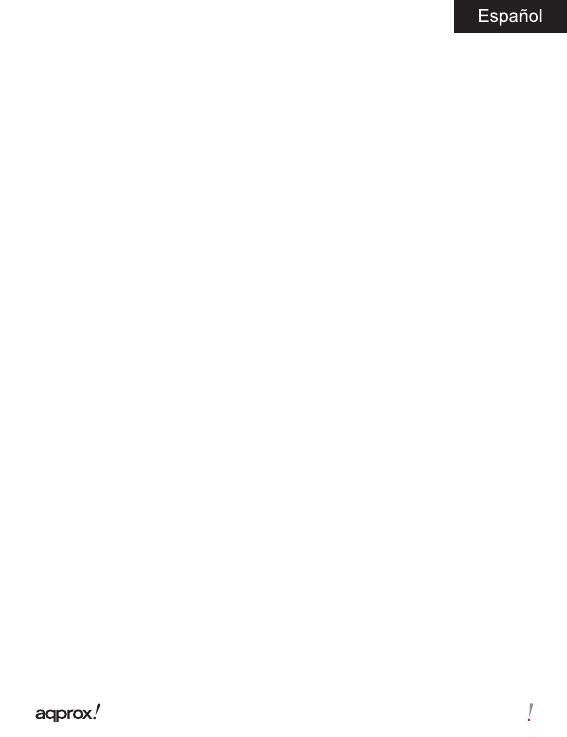
5
Utilice los botones de dirección y Enter para con gurar el idioma y hora del
sistema u otros ajustes
1.7 Lector de libros
Presione el botón menu, seleccione “Biblioteca” y pulse el boton Enter para entrar
en libro de su biblioteca.
Desde la pantalla de inicio o de libro de la biblioteca, usar los botones de dirección
para seleccionar un libro y pulse el boton Enter para abrir.
Al leer, pulse los botones de dirección para cambiar de página.
En la página de lectura, pulse el boton Menu para usar el menu de opciones.
1.8 Visualización de fotos
Presione el botón menu, seleccione Imágenes y pulse el boton Enter para entrar
en el visor de imagenes.
Seleccione una imagen y pulse el boton Enter para ver la pantalla completa.
Pulse el boton Menu para usar el menu de opciones.
1.9 Explorador de archivos
• Presione el botón menu, seleccione Explorador y pulse el boton Enter para entrar
en el explorador de archivos.
• Seleccione una carpeta o archivo para abrirlo.
• Pulse el botón Menú para usar el menú de opciones
Soporte Tecnico.
Por favor para más información sobre la instalación y con guración de este
producto diríjase a nuestro web www.approx.es sección soporte y descargue
la guía completa o escriba un correo electrónico a la siguiente dirección:
La página se está cargando...
La página se está cargando...
La página se está cargando...
La página se está cargando...
La página se está cargando...
La página se está cargando...
La página se está cargando...
La página se está cargando...
La página se está cargando...
La página se está cargando...
La página se está cargando...
La página se está cargando...
La página se está cargando...
La página se está cargando...
La página se está cargando...
La página se está cargando...
La página se está cargando...
La página se está cargando...
La página se está cargando...
La página se está cargando...
La página se está cargando...
La página se está cargando...
La página se está cargando...
La página se está cargando...
La página se está cargando...
La página se está cargando...
La página se está cargando...
La página se está cargando...
La página se está cargando...
La página se está cargando...
La página se está cargando...
La página se está cargando...
La página se está cargando...
La página se está cargando...
La página se está cargando...
La página se está cargando...
La página se está cargando...
La página se está cargando...
La página se está cargando...
La página se está cargando...
La página se está cargando...
La página se está cargando...
La página se está cargando...
La página se está cargando...
La página se está cargando...
La página se está cargando...
La página se está cargando...
La página se está cargando...
La página se está cargando...
La página se está cargando...
La página se está cargando...
La página se está cargando...
La página se está cargando...
La página se está cargando...
La página se está cargando...
La página se está cargando...
La página se está cargando...
La página se está cargando...
La página se está cargando...
La página se está cargando...
La página se está cargando...
La página se está cargando...
La página se está cargando...
La página se está cargando...
La página se está cargando...
La página se está cargando...
La página se está cargando...
La página se está cargando...
La página se está cargando...
La página se está cargando...

www.printyourideas.com
Importado por / Imported by:
APPROX IBERIA S. L.
CIF: B-91202499
Soporte técnico / Technical support:
MADE IN CHINA
El contenido de esta guía está
sujeto a errores tipográcos
The content of this guide is
subject to typographical errors
Transcripción de documentos
Introducción. Gracias por elegir el E-Book APPEB06G Descripción del producto. E-Book E-ink de 4.3”con en el que podrás leer más de 2800 libros, ver imágenes en una resolución de 800x600 pixeles. Su diseño compacto y elegante ofrece un aspecto agradable y ligero a su vez, además con sus teclas de acceso rápido todo estará al alcance de tu mano. Su procesador Rockchip es óptimo para funciones multitarea y para una rápida respuesta de carga de libros y su lectura. Este E-Book posee una memoria interna flash de 4GB e incluye además de un lector de tarjetas Micro SD que le permite ampliar su posibilidad de almacenamiento hasta 32GB. Su pantalla E-ink utiliza la novedosa tecnología OED, mostrando una tinta electrónica más clara y definida para su vista. APPROX apuesta por la solución ideal para el buen lector. ¡Lea sus libros como si de papel se tratara! Contenido del embalaje · APPEB06G · Guía rápida de instalación · Cable MICRO USB. Nota: Asegúrese de que su embalaje contiene los elementos descritos arriba. Si encuentra que falta algún elemento o está dañado, por favor, contacte con su distribuidor. Requisitos del sistema · 1 Puerto USB 2.0 · Sistema Operativo Windows o posteriores. 1 Descripción de las partes 1. Botón Página anterior – Presiónelo para ir a la página anterior 2. Botón Página siguiente - Presiónelo para ir a la página siguiente 3. Botón Menú Principal- Presiónelo para volver al menú principal 4. Botón Menú- Presiónelo para mostrar las opciones 5. Botones de dirección / Enter -Botones Direccionales – Pulse el botón arriba / abajo / izquierda / derecha para desplazarse por los menús. - Botón Enter - Púlselo para confirmar o cancelar acciones. 2 6. Botón Retrocer – Presiónelo para volver al menú anterior. 7. Botón Teclado- Presiónelo para mostrar / ocultar el teclado. 8. Indicador de carga. Led color rojo muestra que el Ebook se está cargando, cuando está completamente cargado el led rojo se apaga. 9. Puerto Micro Usb – Para transferencia de datos o carga del dispositivo. 10. Ranura Micro Sd – Para aumentar el espacio de almacenamiento del Ebook. 11. Botón Encendido – Presionelo durante 3 segundos para encender o apagar el Ebook. 12. Botón Reset Configuración y Uso 1.1 Encender / Apagar • Mantenga pulsado el botón de encendido durante 3 segundos. 1.2 Cargar el eBook Cuando la batería esté baja, cárguela conectando el cable USB suministrado entre el PC y el eBook. Si desea cargarlo con un adaptador de corriente, puede hacerlo adquiriendo nuestros appUSBWALLIP o appUSBWALLV4 (sólo estos cargadores están homologados). 1.3 Copiar archivos al eBook Conecte el ebook al PC mediante el cable USB suministrado, el dispositivo actuará como un dispositivo de almacenamiento. Realice la operación normal de administración de archivos como cualquier otro dispositivo USB de almacenamiento. 1.4 Importar contenidos DRM 1. Descargar Adobe Digital Editions (ADE) de http://www.adobe.com/products/ digitaleditions/#fp. 2. Instale ADE en el equipo. 3 3. Para los usuarios por primera vez, se le requiere para registrar una cuenta de ADE. 4. Introduzca el nombre de usuario y contraseña para activar su cuenta de Adobe, a continuación, conecte el ebook al PC. 5. Ejecutar ADE para autorizar PC y ebook. 6. Descargar o comprar libros electrónicos de las tiendas de libros electrónicos en línea. 7.Arrastre y suelte el elemento seleccionado (s) en la unidad del lector para transferir ebooks de DRM como se ilustra a continuación. 1.5 Conceptos básicos Utilice los botones de dirección para moverse hasta el elemento que desee de la lista. Pulse el botón Enter para confirmar la selección. Pulse el botón Menu para abrir el menú de opciones. Presione el botón Volver para cancelar la selección o volver al menú anterior o púlselo varias veces para volver al menú principal. Pulse el botón del teclado para visualizar / ocultar el teclado. 1.6 Configuración Desde el menú principal, seleccione “Ajustes” y pulse el botón Enter. 4 Utilice los botones de dirección y Enter para configurar el idioma y hora del sistema u otros ajustes 1.7 Lector de libros Presione el botón menu, seleccione “Biblioteca” y pulse el boton Enter para entrar en libro de su biblioteca. Desde la pantalla de inicio o de libro de la biblioteca, usar los botones de dirección para seleccionar un libro y pulse el boton Enter para abrir. Al leer, pulse los botones de dirección para cambiar de página. En la página de lectura, pulse el boton Menu para usar el menu de opciones. 1.8 Visualización de fotos Presione el botón menu, seleccione Imágenes y pulse el boton Enter para entrar en el visor de imagenes. Seleccione una imagen y pulse el boton Enter para ver la pantalla completa. Pulse el boton Menu para usar el menu de opciones. 1.9 Explorador de archivos • Presione el botón menu, seleccione Explorador y pulse el boton Enter para entrar en el explorador de archivos. • Seleccione una carpeta o archivo para abrirlo. • Pulse el botón Menú para usar el menú de opciones Soporte Tecnico. Por favor para más información sobre la instalación y configuración de este producto diríjase a nuestro web www.approx.es sección soporte y descargue la guía completa o escriba un correo electrónico a la siguiente dirección: [email protected] 5 Importado por / Imported by: APPROX IBERIA S. L. CIF: B-91202499 Soporte técnico / Technical support: [email protected] MADE IN CHINA El contenido de esta guía está sujeto a errores tipográficos The content of this guide is subject to typographical errors www.printyourideas.com-
 1
1
-
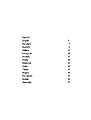 2
2
-
 3
3
-
 4
4
-
 5
5
-
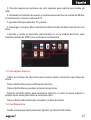 6
6
-
 7
7
-
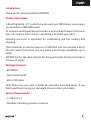 8
8
-
 9
9
-
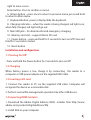 10
10
-
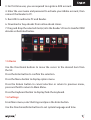 11
11
-
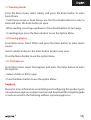 12
12
-
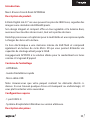 13
13
-
 14
14
-
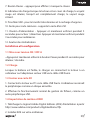 15
15
-
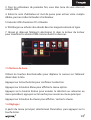 16
16
-
 17
17
-
 18
18
-
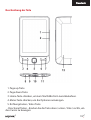 19
19
-
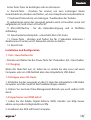 20
20
-
 21
21
-
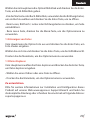 22
22
-
 23
23
-
 24
24
-
 25
25
-
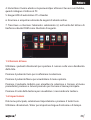 26
26
-
 27
27
-
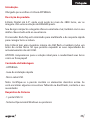 28
28
-
 29
29
-
 30
30
-
 31
31
-
 32
32
-
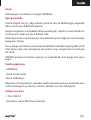 33
33
-
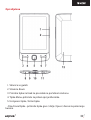 34
34
-
 35
35
-
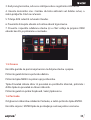 36
36
-
 37
37
-
 38
38
-
 39
39
-
 40
40
-
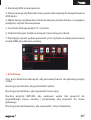 41
41
-
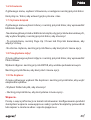 42
42
-
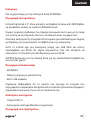 43
43
-
 44
44
-
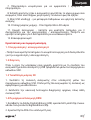 45
45
-
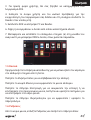 46
46
-
 47
47
-
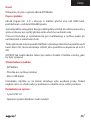 48
48
-
 49
49
-
 50
50
-
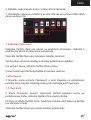 51
51
-
 52
52
-
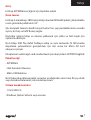 53
53
-
 54
54
-
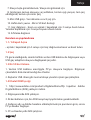 55
55
-
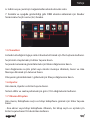 56
56
-
 57
57
-
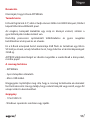 58
58
-
 59
59
-
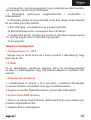 60
60
-
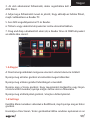 61
61
-
 62
62
-
 63
63
-
 64
64
-
 65
65
-
 66
66
-
 67
67
-
 68
68
-
 69
69
-
 70
70
-
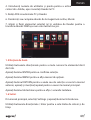 71
71
-
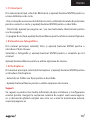 72
72
-
 73
73
-
 74
74
-
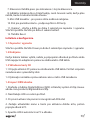 75
75
-
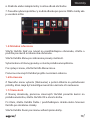 76
76
-
 77
77
-
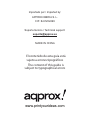 78
78
Aqprox APP-EB06G El manual del propietario
- Categoría
- Teclados
- Tipo
- El manual del propietario
- Este manual también es adecuado para
en otros idiomas
- français: Aqprox APP-EB06G Le manuel du propriétaire
- italiano: Aqprox APP-EB06G Manuale del proprietario
- English: Aqprox APP-EB06G Owner's manual
- Deutsch: Aqprox APP-EB06G Bedienungsanleitung
- português: Aqprox APP-EB06G Manual do proprietário
- slovenčina: Aqprox APP-EB06G Návod na obsluhu
- polski: Aqprox APP-EB06G Instrukcja obsługi
- čeština: Aqprox APP-EB06G Návod k obsluze
- Türkçe: Aqprox APP-EB06G El kitabı
- română: Aqprox APP-EB06G Manualul proprietarului
Artículos relacionados
-
Approx APPEB04G Instrucciones de operación
-
Approx APPEB04G Guía de instalación
-
Aqprox APP-EB02G Instrucciones de operación
-
Approx APPMP34GBR El manual del propietario
-
Aqprox APPMX230 Guía del usuario
-
Aqprox APP-EB02GT Guía del usuario
-
aqprox! APPMP4018GBW Manual de usuario
-
Approx APPEB04G Guía del usuario
Otros documentos
-
Billow E2TP Guía de instalación
-
Archos eReader Series User 70d eReader Manual de usuario
-
 Archos eReader Series User eReader 90 Manual de usuario
Archos eReader Series User eReader 90 Manual de usuario
-
 TrekStor eBook-Reader Pyrus Series eBook-Reader Pyrus WiFi Manual de usuario
TrekStor eBook-Reader Pyrus Series eBook-Reader Pyrus WiFi Manual de usuario
-
Trekstor 3.0 El manual del propietario
-
Sunstech EBI8 El manual del propietario
-
Manual del Usuario TrekStor Liro Color Manual de usuario
-
Trekstor Liro Ink El manual del propietario
-
Approx APP500PS Manual de usuario
-
Approx APPKBWSLITE Guía del usuario